Checkbutton
Checkbutton of Ttkbootstrap with different styles for buttons, rounded or square toggle switches #16
When not checked these Checkbuttons will have muted color outline.
For basic functionality, status and managing events, read the Checkbox tutorial.
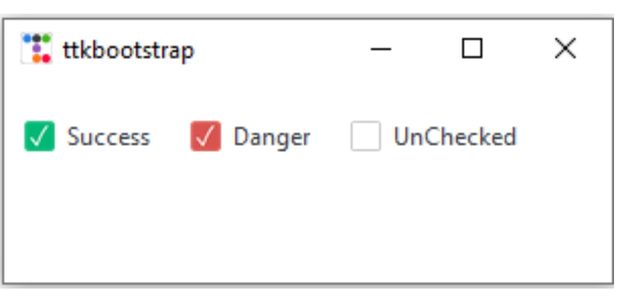
import ttkbootstrap as ttk
from ttkbootstrap.constants import *
my_w = ttk.Window()
my_w.geometry("300x100") # width and height
cb1_v = ttk.BooleanVar(value=True)
cb1 = ttk.Checkbutton(variable=cb1_v,text="Success",
onvalue=True, offvalue=False, bootstyle=SUCCESS )
cb1.grid(row=1, column=1, padx=10, pady=20)
cb2_v = ttk.BooleanVar(value=True)
cb2 = ttk.Checkbutton(variable=cb2_v,text="Danger",
onvalue=True,offvalue=False,bootstyle=DANGER)
cb2.grid(row=1, column=2, padx=10, pady=20)
cb3_v = ttk.BooleanVar(value=False)
cb3 = ttk.Checkbutton(variable=cb3_v,text="UnChecked",
onvalue=True,offvalue=False,bootstyle=WARNING)
cb3.grid(row=1, column=3, padx=10, pady=20)
my_w.mainloop()Using different types of Checkbuttons
bootstyle='success-toolbutton'
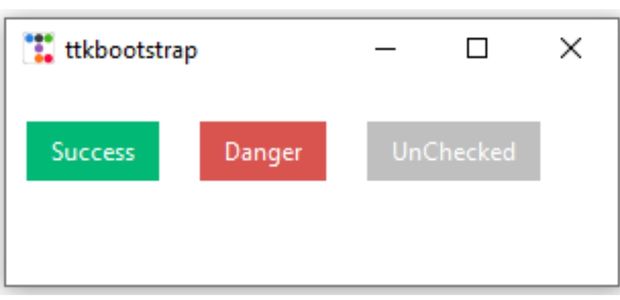
cb1_v=ttk.BooleanVar(value=True)
cb1=ttk.Checkbutton(variable=cb1_v, text='Success',
onvalue=True,offvalue=False,bootstyle=SUCCESS+'-toolbutton')
cb1.grid(row=1,column=1,padx=10,pady=20)
cb2_v=ttk.BooleanVar(value=True)
cb2=ttk.Checkbutton(variable=cb2_v, text='Danger',
onvalue=True,offvalue=False,bootstyle='danger-toolbutton')
cb2.grid(row=1,column=2,padx=10,pady=20)
cb3_v=ttk.BooleanVar(value=False)
cb3=ttk.Checkbutton(variable=cb3_v, text='UnChecked',
onvalue=True,offvalue=False,bootstyle='warning-toolbutton')
cb3.grid(row=1,column=3,padx=10,pady=20)bootstyle='success-outline-toolbutton'
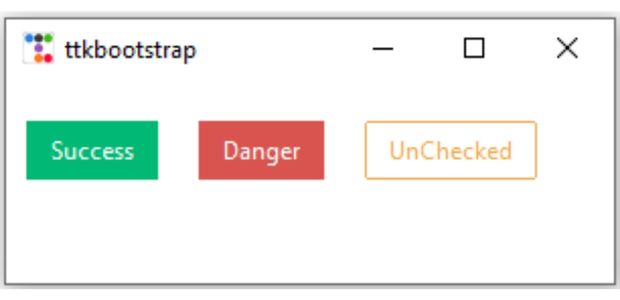
cb1_v=ttk.BooleanVar(value=True)
cb1=ttk.Checkbutton(variable=cb1_v, text='Success',
onvalue=True,offvalue=False,bootstyle=SUCCESS+'-outline-toolbutton')
cb1.grid(row=1,column=1,padx=10,pady=20)
cb2_v=ttk.BooleanVar(value=True)
cb2=ttk.Checkbutton(variable=cb2_v, text='Danger',
onvalue=True,offvalue=False,bootstyle='danger-outline-toolbutton')
cb2.grid(row=1,column=2,padx=10,pady=20)
cb3_v=ttk.BooleanVar(value=False)
cb3=ttk.Checkbutton(variable=cb3_v, text='UnChecked',
onvalue=True,offvalue=False,bootstyle='warning-outline-toolbutton')
cb3.grid(row=1,column=3,padx=10,pady=20)Round and square toggle switch
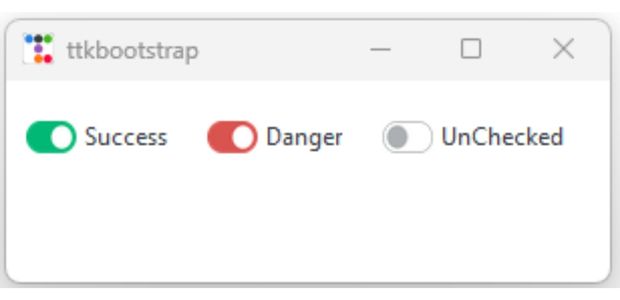
cb1_v = ttk.BooleanVar(value=True)
cb1 = ttk.Checkbutton(variable=cb1_v,text="Success",
onvalue=True,offvalue=False,bootstyle=SUCCESS + "-round-toggle")
cb1.grid(row=1, column=1, padx=10, pady=20)
cb2_v = ttk.BooleanVar(value=True)
cb2 = ttk.Checkbutton(variable=cb2_v,text="Danger",
onvalue=True,offvalue=False,bootstyle="danger-round-toggle")
cb2.grid(row=1, column=2, padx=10, pady=20)
cb3_v = ttk.BooleanVar(value=False)
cb3 = ttk.Checkbutton(variable=cb3_v,text="UnChecked",
onvalue=True,offvalue=False,bootstyle="warning-round-toggle")
cb3.grid(row=1, column=3, padx=10, pady=20)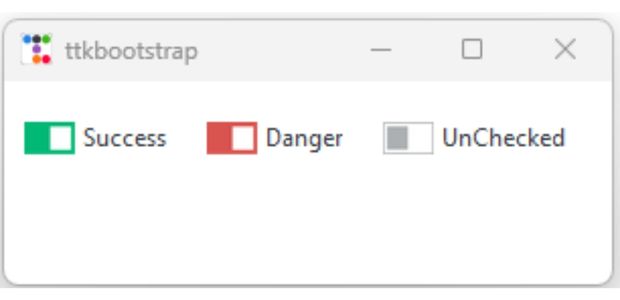
cb1_v = ttk.BooleanVar(value=True)
cb1 = ttk.Checkbutton(variable=cb1_v,text="Success",
onvalue=True, offvalue=False, bootstyle=SUCCESS + "-square-toggle")
cb1.grid(row=1, column=1, padx=10, pady=20)
cb2_v = ttk.BooleanVar(value=True)
cb2 = ttk.Checkbutton(variable=cb2_v,text="Danger",
onvalue=True,offvalue=False,bootstyle="danger-square-toggle")
cb2.grid(row=1, column=2, padx=10, pady=20)
cb3_v = ttk.BooleanVar(value=False)
cb3 = ttk.Checkbutton(variable=cb3_v,text="UnChecked",
onvalue=True,offvalue=False,bootstyle="warning-square-toggle")
cb3.grid(row=1, column=3, padx=10, pady=20)Using all types with different bootstrap colours
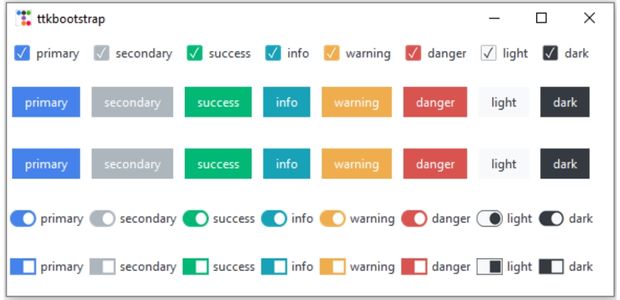
The for loop is used to apply all eight types of colours or styles to each Checkbutton types.
import ttkbootstrap as ttk
from ttkbootstrap.constants import *
my_w = ttk.Window()
my_w.geometry("580x250") # width and height
c_v=ttk.BooleanVar(value=True)
c=0
for my_style in my_w.style.colors: # List of styles
cb1=ttk.Checkbutton(text=my_style,variable=c_v,bootstyle=my_style )
cb1.grid(row=0,column=c,padx=3,pady=10)
cb1=ttk.Checkbutton(text=my_style,variable=c_v,bootstyle=my_style +'-toolbutton')
cb1.grid(row=1,column=c,padx=3,pady=15)
cb2=ttk.Checkbutton(text=my_style,variable=c_v,bootstyle=my_style +'-outline-toolbutton')
cb2.grid(row=2,column=c,padx=3,pady=15)
cb3=ttk.Checkbutton(text=my_style,variable=c_v,bootstyle=my_style +'-round-toggle')
cb3.grid(row=3,column=c,padx=3,pady=15)
cb3=ttk.Checkbutton(text=my_style,variable=c_v,bootstyle=my_style +'-square-toggle')
cb3.grid(row=4,column=c,padx=3,pady=15)
c=c+1
my_w.mainloop()
Updating default font
Use these lines after declaring the root window to change the font details.from tkinter.font import nametofont
default_font = nametofont("TkDefaultFont")
default_font.configure(family="Times",size=14,weight='bold')ttkbootstrap Integrating Database to Checkbutton

Subhendu Mohapatra
Author
🎥 Join me live on YouTubePassionate about coding and teaching, I publish practical tutorials on PHP, Python, JavaScript, SQL, and web development. My goal is to make learning simple, engaging, and project‑oriented with real examples and source code.
Subscribe to our YouTube Channel here
This article is written by plus2net.com team.
https://www.plus2net.com

 Python Video Tutorials
Python Video Tutorials